详细解析PS的各方面冷门小技巧分享(2)
文章来源于 站酷,感谢作者 chowker 给我们带来经精彩的文章!第二部分:
1.缺少字体的解决方法。
当我们做设计时,想用好一点的字体做标题时,遇到字库没有那种字体怎么办?第一反应也许你会喊一声“我靠!”,证明你没学好设计而语言课你却学得很精通。好了,不开玩乐了,遇到这种情况,我第一反应就是打出有相同偏旁部首的字进行拆分再组合,假如没有,像下图中这种情况,就按照以下去操作;再假如啥都没有,那只能自己做字了,呵呵......
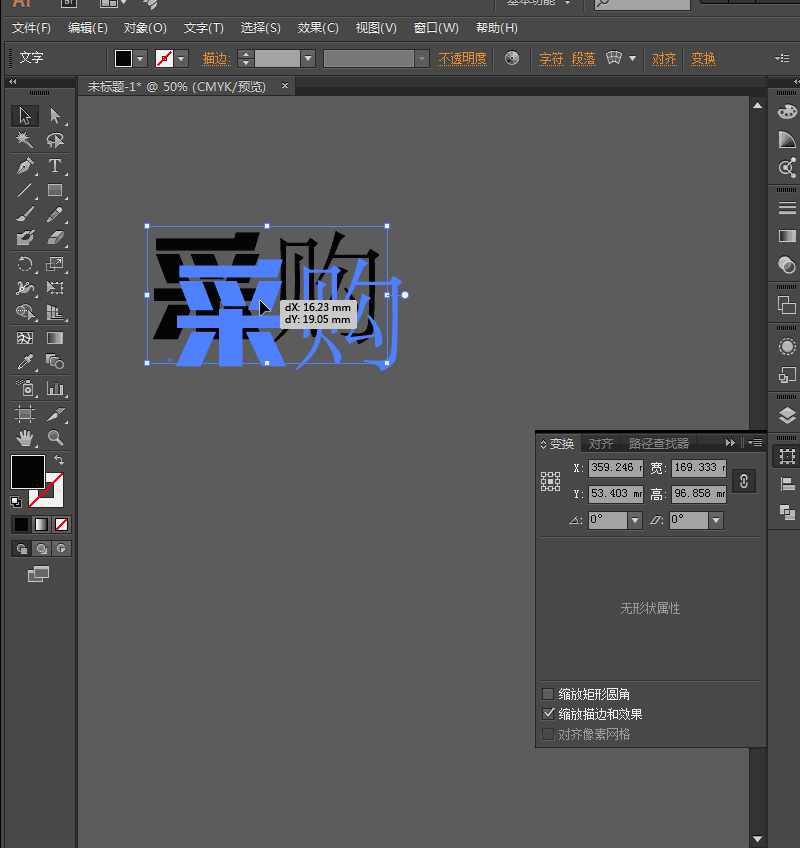
2.样式图层单独编辑。
在PS里为对象添加很多 图层样式时,我们想单独对图层样式进行编辑,就在图层样式下右键调出菜单执行创建图层,就可以把各图层样式分离出来成为相对应的样式图层,可以单独对它们进行编辑。操作如下图:
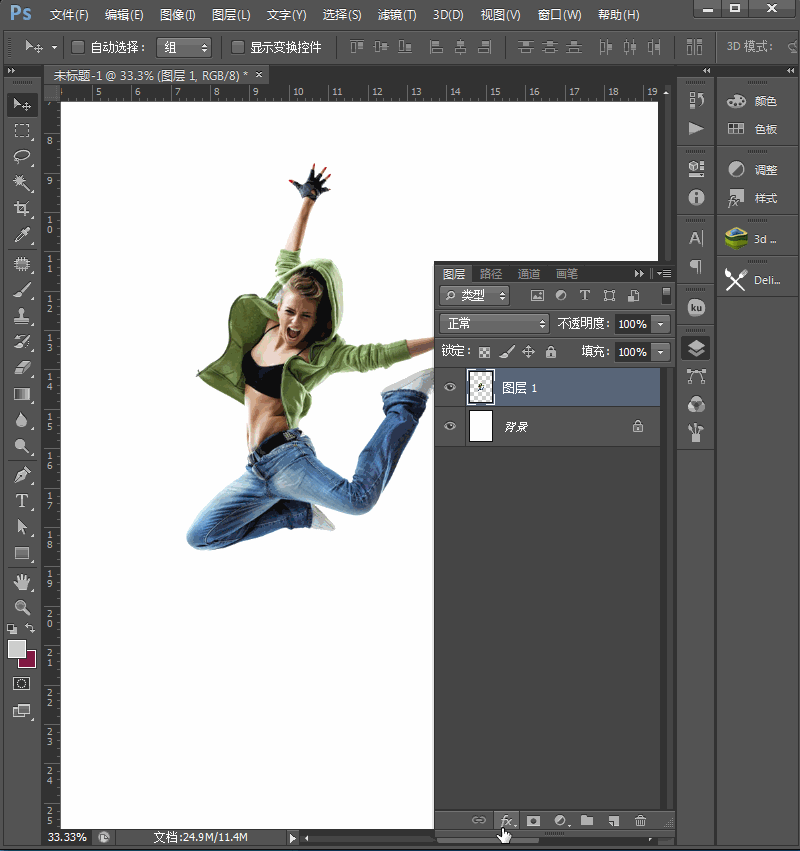
3.画笔工具的高效操作。
经常用到画笔(快捷键b)的哥们请注意了,在画笔工具状态下,我们死记以下几个快捷键:1.按透号就切换成硬边画笔,按小黑点句号就切换成柔边画笔

; 2.按Alt键并向左或右拖动鼠标就可以改变画笔的大小,可以放弃按左中括号和右中括号来改变画笔大小的操作方法了。这种操作好像C4D的各种画笔操作,是不是感觉很熟悉,呵呵... ; 3.按X键即可切换前景色和背景;4.单独按Alt键即可切换到滴管工具。
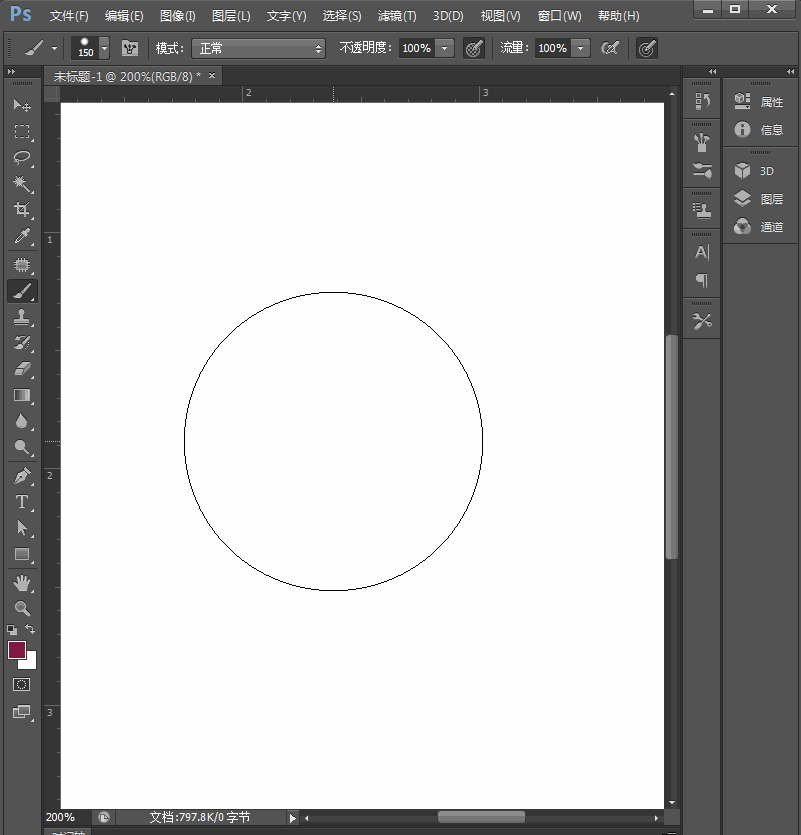
3.如何查看蒙版的覆盖情况。
给图层添加蒙版后,按住键盘上的斜扛键

即可清楚地查看蒙版的覆盖范围;
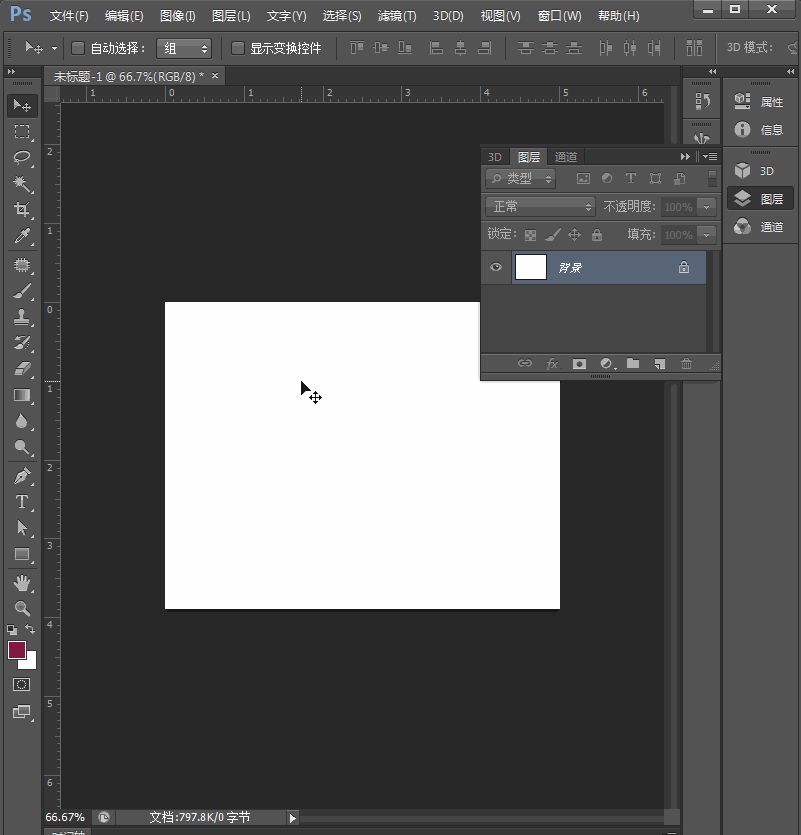
4.RGB颜色模式转换成CMYK颜色模式。
在PS里,我们在RGB颜色模式下做好了一张图,因为是印刷的所以要转成CMYK进行校色,一转颜色模式才发现一片苍白,呵呵......遇到这种情况相信有不少人,解决这种情况的发生,个人给两个建议:一、在设计之前在CMYK颜色模式下进行设计,但滤镜有些用不了;二、在RGB颜色模式下进行设计,到输出时把所有图层群组备份,再复制出另一组合并所有图层,最后进行校色再输出JPG格式,颜色印刷出来就不会偏色很大。操作如下图:
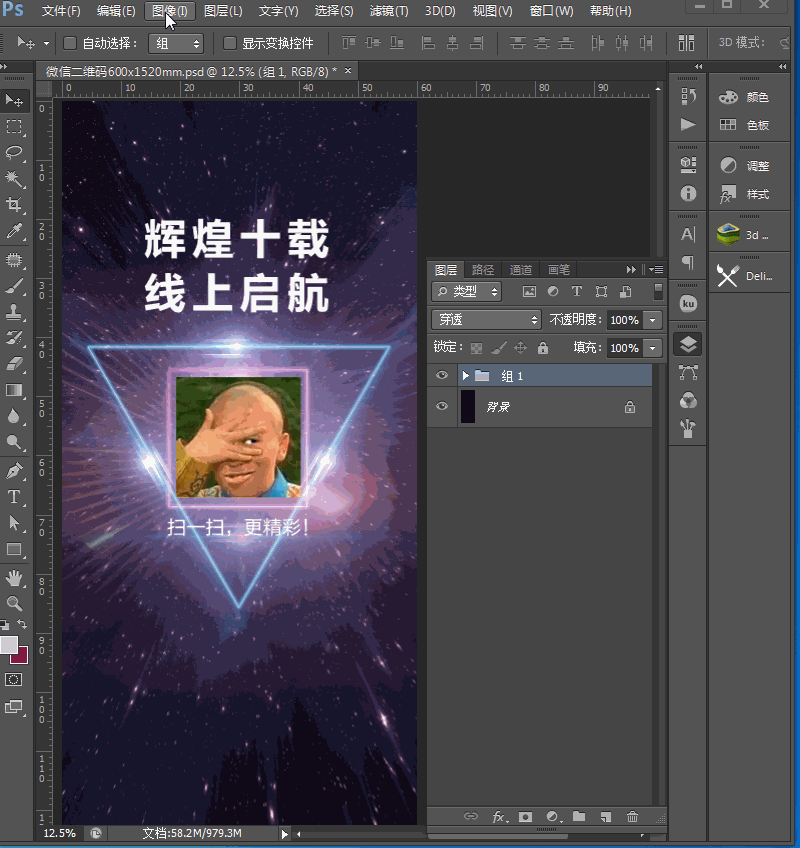
 情非得已
情非得已
-
 Photoshop详解商业磨皮中如何提升照片质感2020-03-19
Photoshop详解商业磨皮中如何提升照片质感2020-03-19
-
 直方图原理:实例解析PS直方图的应用2019-01-17
直方图原理:实例解析PS直方图的应用2019-01-17
-
 工具原理:详解PS渐变映射的使用技巧2019-01-10
工具原理:详解PS渐变映射的使用技巧2019-01-10
-
 Photoshop CC 2019 20.0中文版新功能介绍2018-10-24
Photoshop CC 2019 20.0中文版新功能介绍2018-10-24
-
 Photoshop详解ACR渐变滤镜在后期的妙用2018-09-29
Photoshop详解ACR渐变滤镜在后期的妙用2018-09-29
-
 Photoshop通过调色实例解析直方图使用技巧2018-09-29
Photoshop通过调色实例解析直方图使用技巧2018-09-29
-
 Photoshop详细解析CameraRaw插件使用2018-03-29
Photoshop详细解析CameraRaw插件使用2018-03-29
-
 Photoshop解析新手必须知道的学习笔记2017-06-05
Photoshop解析新手必须知道的学习笔记2017-06-05
-
 Photoshop详细解析曲线工具的使用原理2017-02-08
Photoshop详细解析曲线工具的使用原理2017-02-08
-
 Photoshop详细解析钢笔工具的高级使用技巧2016-12-08
Photoshop详细解析钢笔工具的高级使用技巧2016-12-08
-
 Photoshop详解商业磨皮中如何提升照片质感
相关文章10402020-03-19
Photoshop详解商业磨皮中如何提升照片质感
相关文章10402020-03-19
-
 光影技巧:如何快速解决合成中的光影技巧
相关文章4222019-07-24
光影技巧:如何快速解决合成中的光影技巧
相关文章4222019-07-24
-
 操作技巧:如果用PS提高照片的清晰度
相关文章7042019-07-24
操作技巧:如果用PS提高照片的清晰度
相关文章7042019-07-24
-
 调色技巧:详细解析调色工具原理与使用
相关文章4482019-07-17
调色技巧:详细解析调色工具原理与使用
相关文章4482019-07-17
-
 儿童调色:用PS详解儿童人像的后期技巧
相关文章10062019-07-10
儿童调色:用PS详解儿童人像的后期技巧
相关文章10062019-07-10
-
 光影技巧:详解PS在人物后期中光影处理
相关文章7342019-04-19
光影技巧:详解PS在人物后期中光影处理
相关文章7342019-04-19
-
 技巧教程:分辨率与像素之间的哪些事儿
相关文章6822019-04-07
技巧教程:分辨率与像素之间的哪些事儿
相关文章6822019-04-07
-
 调色技巧:唯美人像中肤色的精准把控
相关文章7262019-04-01
调色技巧:唯美人像中肤色的精准把控
相关文章7262019-04-01
